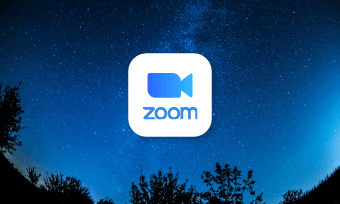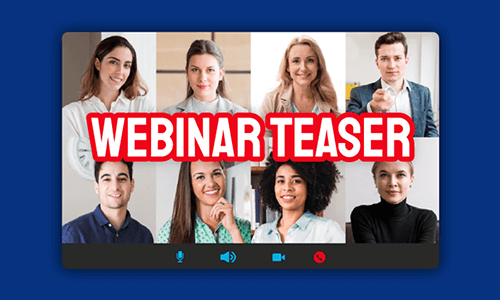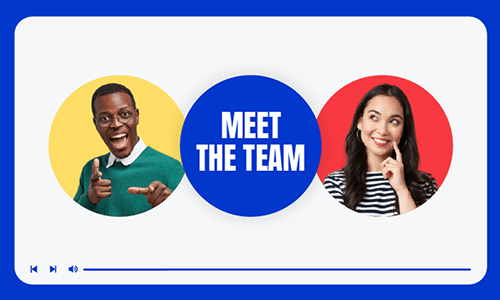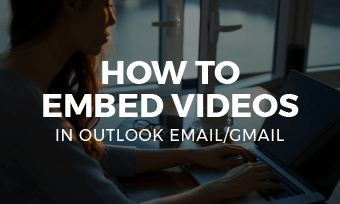将Zoom记录转录为文本有多种好处。通过Zoom录制文本,无法参加Zoom会议的同事可以通过阅读轻松掌握网络研讨会的亮点。您还可以重新使用Zoom录制视频字幕,博客,时事通讯,文档等。
因此,在本教程中,我们将引导您完成3个最佳方法,使用Zoom的云记录功能和其他两个很好的在线解决方案自动转录Zoom记录。因此,无论您是主持人还是Zoom会议的参与者都可以轻松转录Zoom记录。


以下是你将学到的华体会官网APP:
此外,阅读如何编辑缩放记录。
使用Zoom的云记录功能转录Zoom记录
如果您是Zoom的付费订阅者,并且恰好是Zoom会议/网络研讨会的主持人或共同主持人,那么您可以使用Zoom的云记录功能自动将Zoom记录转录为文本并编辑和下载Zoom记录transcript到您的PC,以及Zoom记录的MP4视频和M4A音频文件。
为此,首先需要在Zoom中启用Zoom自动转录。详情如下。
选择设置>记录选项卡>云记录>单击状态切换,使缩放记录和保存会议和网络研讨会在云>选择音频转录在高级云记录设置>单击保存。
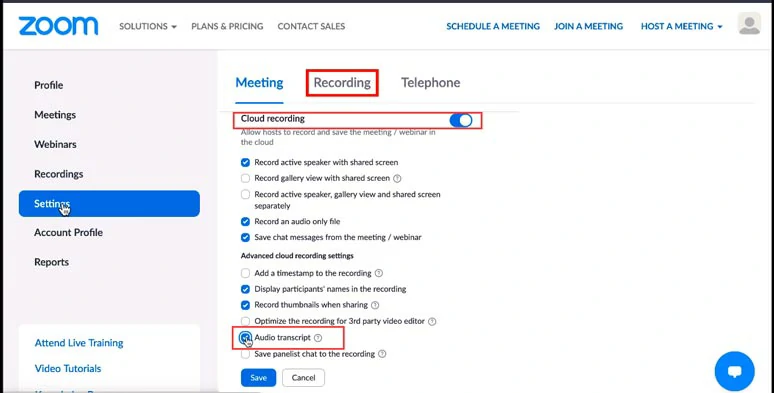
启用自动转录功能的云记录在缩放。
点击主持会议>与视频开/关>,然后Zoom将打开您的Zoom的桌面应用程序,点击记录按钮>选择记录到云>一旦你完成,点击停止录制按钮。
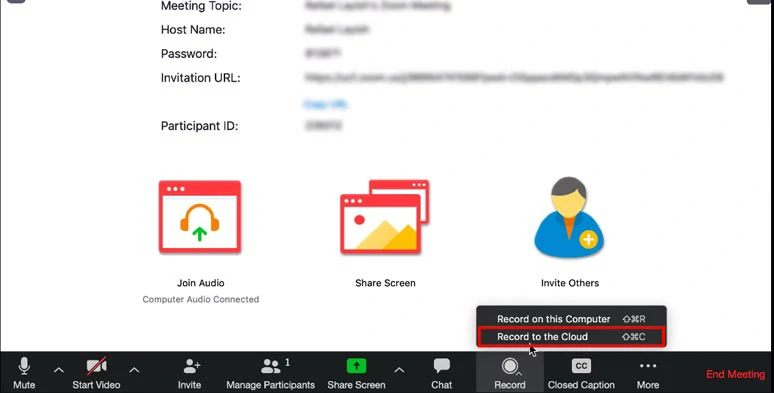
主持Zoom会议,选择“录制到云端”。
您将收到两封单独的电子邮件,一封表明您的Zoom Cloud记录可用,另一封通知您会议记录的自动抄本现在已经准备好了。>点击可点击的链接来查找Zoom录制的文本。
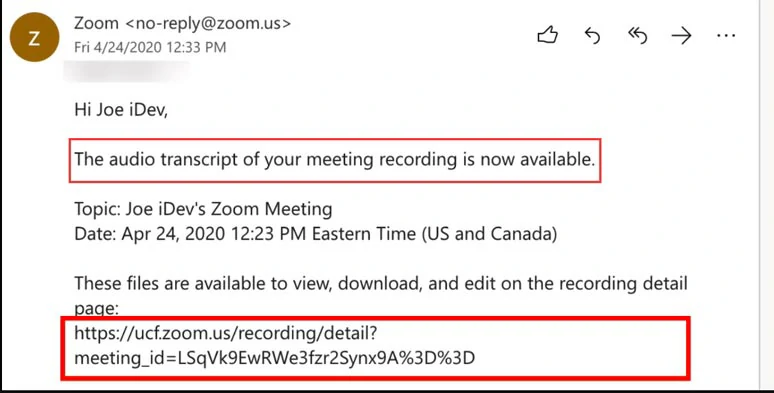
一封电子邮件将通知您,Zoom记录的自动抄本现在可用。
或者,您可以在Zoom门户网站中找到Zoom记录文本。要做到这一点,在浏览器中访问您的Zoom帐户>记录>云记录>单击Zoom会议>,您可以下载Zoom音频成绩单直接到您的PC以及录制Zoom会议的MP4视频和M4A音频文件。
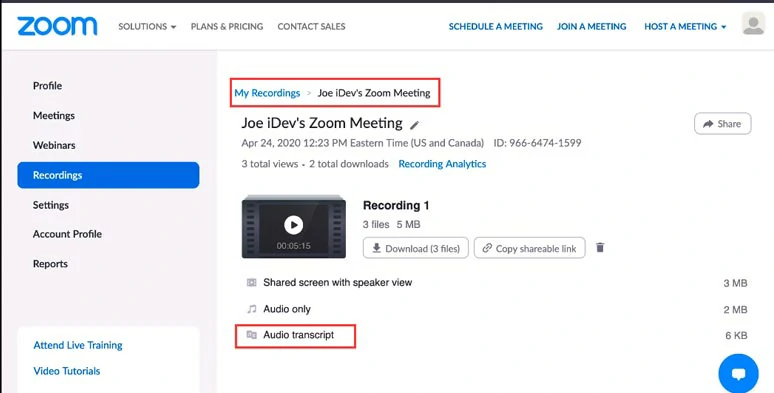
查找并下载Zoom录音的自动抄本。
或者,您可以播放Zoom会议录音来查看录音和Zoom音频成绩单>您可以编辑自动Zoom音频成绩单>中的拼写错误单词并单击下载按钮下载MP4, M4A和Zoom录音成绩单。
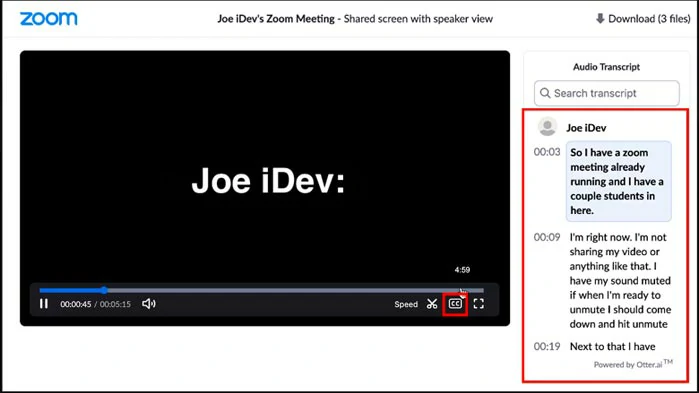
查看Zoom记录并编辑其自动记录,并打开封闭标题。
转录缩放记录自动由FlexClip
好吧,虽然Zoom的云记录功能允许您轻松转录Zoom记录,但它不是无故障的,如下所示:
所以,另一个伟大的解决方案转录Zoom记录文本的Zoom视频记录是使用FlexClip在线视频制造商。使用FlexClip的AI自动字幕生成器,您可以自动转录140种不同口音的语言,准确率高达95%,并轻松自定义Zoom录制视频中自动生成字幕的文本样式。它适用于Zoom视频和音频记录。
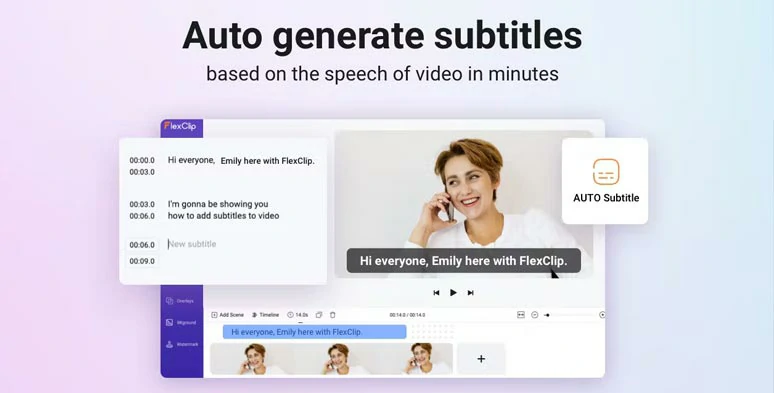
自动转录缩放记录到文本FlexClip自动字幕生成器在线。
此外,如果您需要修剪,拆分或组合Zoom录制视频,并将其重新用于引人注目的YouTube视频或宣传视频,您可以轻松地在FlexClip的直观和磁铁时间轴和强大的人工智能视频工具和丰富的股票资产上做到这一点,例如人工智能文本到语音生成器,视频音频转换器,屏幕和网络摄像头记录器,图像背景去除器,以及74,000多个免版税音乐和音效,1,000多个文本动画和叠加,200多个趋势过渡和300多个影响覆盖语音控制(0.2-8倍)等;
为了使Zoom录制视频编辑更容易,您可以FlexClip的100+时尚和完全可定制的网络研讨会和会议视频模板华体会官网app下载ios版。你可以拖放你的Zoom录制视频和音频,以取代预制的视频元素,并将它们定制成一个引人入胜的视频,在YouTube, Facebook, Instagram Reels, TikTok等上宣誓观众。




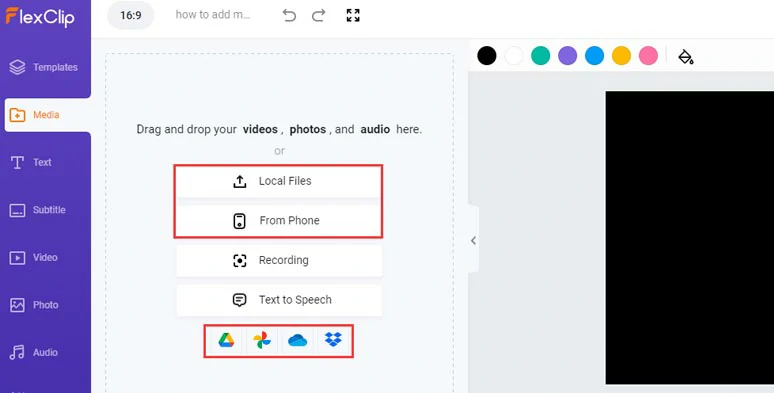
上传您的Zoom记录到FlexClip。
您可以修剪或分割缩放记录,以删除不需要的记录时刻。或者拖拽并按住以调整它们在时间轴上的顺序。或者在另一个剪辑上添加一个新剪辑来创建图片-图片效果。
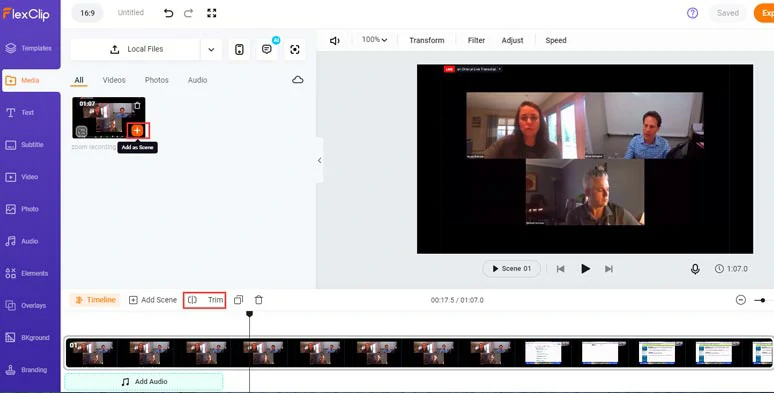
添加缩放记录到时间轴和修剪或分割缩放记录。
点击Subtitle选项卡>自动AI Subtitle >选择语言和它的口音在您的Zoom录音>点击下一步>选择字幕的风格。它不必是完美的,你可以稍后改变它。>点击生成字幕按钮。
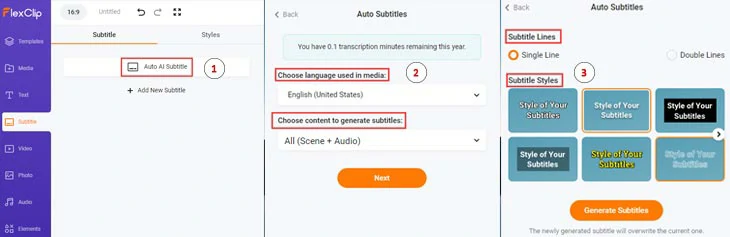
自动转录缩放记录文字在视频记录与一键。
接下来,您可以校对所有自动生成的字幕在您的Zoom记录和纠正拼写错误的单词。或者调整文本字体、文本颜色、文本大小、对齐方式、不透明度、背景填充等,直到你满意为止。
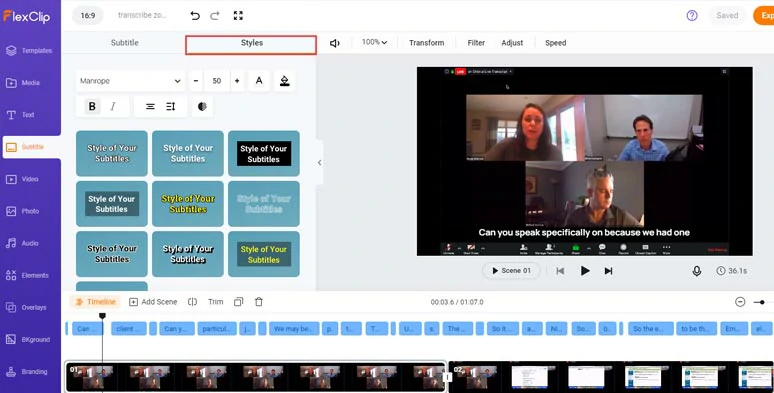
自定义Zoom录制自动生成字幕的样式。
或者你可以按“Enter”来拆分一个长字幕或合并两个短字幕。
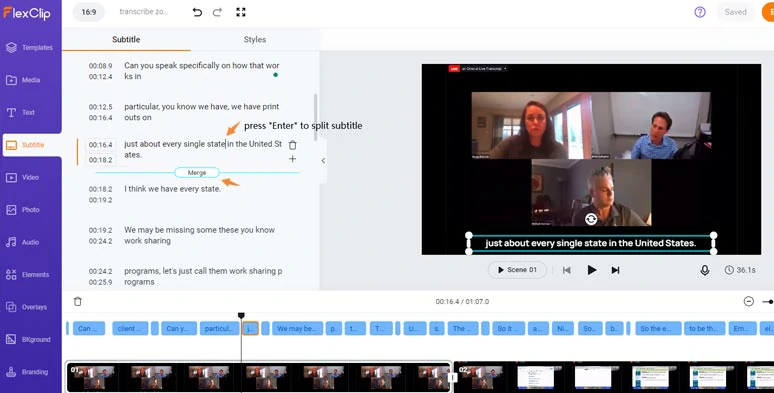
轻松拆分和合并字幕在缩放录音。
或者,当需要时,您可以复制并粘贴所有Zoom记录文本到TXT或DOC文件中。
点击音频选项卡,您可以从74k+免版税的音乐和音效中选择,为您的变焦录音创建共鸣和节奏。或者单击“文本”选项卡来添加引人注目的个人资料和标题动画,以介绍主题演讲者和号召行动。在元素和照片选项卡中,您可以添加动画箭头,刻度,圆圈或有趣的GIPHY gif来突出显示Zoom记录的部分。或者添加趋势转换以实现无缝转换,等等。尽情探索吧。
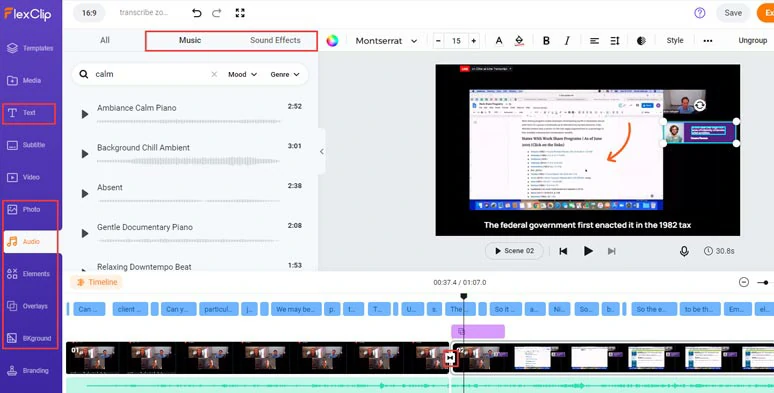
添加免版税的音乐,声音效果,文字动画,注释,并过渡到变焦录音。
编辑完成了。你可以下载带有刻录字幕的Zoom录制视频到你的电脑,或者直接分享到YouTube、谷歌Drive、One Drive、Dropbox,甚至TikTok;一个可点击的链接也可用于您的博客,时事通讯,或其他用途。
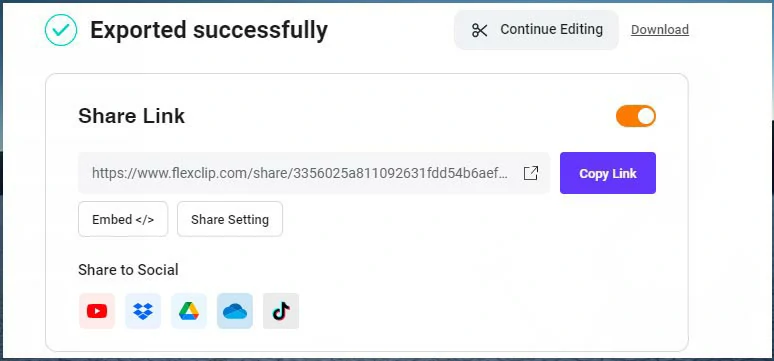
多种方式共享和重新利用Zoom录音。
转录变焦记录现场水獭
最后但并非最不重要的是,如果您想通过转录正在进行的Zoom会议来实现Zoom实时转录,那么最终的解决方案是使用Otter,这是一种多功能工具,可为商务会议提供实时转录服务,例如Zoom中的网络研讨会。
如何转录由水獭现场会议Zoom。
水獭将识别不同的发言者在现场Zoom录音,并自动转录现场Zoom会议的文本。所以,你可以突出部分的实时转录,甚至转录Zoom没有记录。太棒了!
进入Zoom web portal > Settings > Meeting >在Meeting (Advanced) >中向下滚动打开Allow Live Streaming Meetings >选择自定义Live Streaming Service并键入Otter。ai>保存>向上滚动打开封闭字幕>头回到水獭和点击文本配置。
现在,轮到你了
将Zoom记录转录为文本是一种有效的方式,可以与未参加会议的人分享Zoom会议的亮点,并重新利用Zoom记录YouTube视频,博客,新闻通讯等。希望您作为Zoom会议/网络研讨会的主持人或参与者可以轻松地转录Zoom记录,这是前所未有的。请随意尝试上面的解决方案,并在你的Facebook或Twitter上分享这篇文章,哪个Zoom转录选项最适合你。干杯!